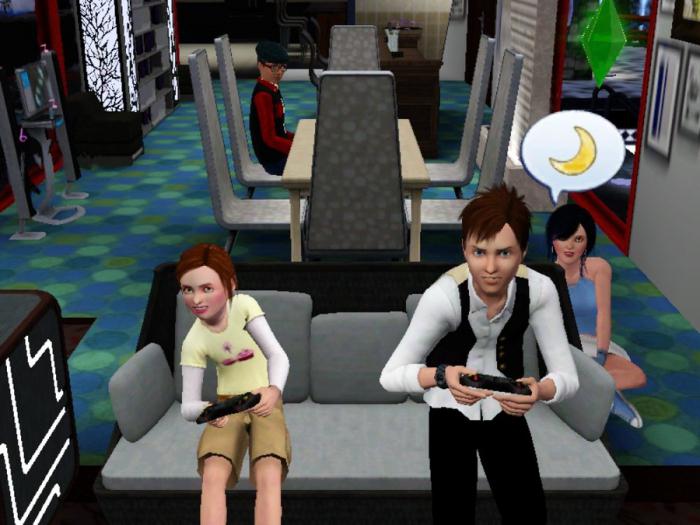多くの場合、PCユーザーは、Skypeが起動時にクラッシュします。このエラーは面倒な場合があります。それをどう扱うか?なぜ表示されるのですか?今日は間違いなくそのような質問に対処します。実際には、状況の修正は思ったより簡単です。また、初心者でもSkypeを復元して動作させることができます。

プログラム設定
実際、調査中のエラーには多くの解決策があります。 Skypeは起動時にクラッシュしますか?メッセンジャー設定ファイルを削除して、状況を修正してみてください。それを取り除くと、人はアプリケーションで正常に作業できるようになります。
何をする必要がありますか?次の指示に従うことをお勧めします。
- メッセンジャーから完全に終了します。
- PCで「マイコンピュータ」を開きます。
- C / Users / Username / AppData / Roamingに移動します。
- Skypeフォルダを開きます。
- shared.xmlドキュメントを強調表示します。
- 指定したドキュメントを削除します。
これで、Skypeへのサインインを試すことができます。この手法が機能する可能性があります。ただし、状況を完全に修正することはできず、例外的な場合にのみ機能します。
「会計」のリンクを解除する
Skypeは起動時にクラッシュしますか?次のヒントは、MicrosoftからSkypeアカウントのリンクを解除することです。この接続により、アプリケーションのクラッシュや問題が発生する場合があります。

アイデアを実現するには、次のものが必要です。
- skype.comにアクセスします。
- 右上隅にある「ログイン」をクリックします。
- ユーザー名とパスワードを使用して、システムに認証を渡します。
- 「マイアカウント」-「アカウント」に移動します。
- マイクロソフトを探す。
- 「リンク解除」ボタンをクリックします。
あとは、操作を確認してメッセンジャーでやり直すだけです。とにかく、Skypeは起動時にクラッシュしますか?次に、別の行動をとる必要があります。
重要:Skypeにソーシャルネットワークへのリンクがある場合は、キャンセルすることもお勧めします。これは、この方法でアプリケーションの機能を復元する唯一の方法です。
更新する
Skypeが起動時にクラッシュする場合は、インストールされているプログラムのバージョンがサポートされていない可能性があります。まれですが、実際には同様の調整が行われます。
何をすべきか? Skypeを更新します。あなたはこのようにそれを行うことができます:
- Skypeを開きます。
- ログインウィンドウで[ヘルプ]-[Skypeについて]を選択します。
- 「アップデートの確認」ボタンをクリックします。
- 見つかった場合、新しいソフトウェアをインストールすることに同意します。
また、人はメッセンジャーを独立して更新できます。これには以下が必要です。
- ブラウザSkype.comで開きます。
- プログラムバージョンを選択するセクションに移動します。
- ご使用のオペレーティングシステム用の最新のソフトウェアビルドをダウンロードします。
- インストーラーを実行します。
- インストーラーの指示に従って処理を完了してください。
アップデートも役に立ちませんでしたか? Skypeは起動時に何度もクラッシュしますか、それともハングしますか?心配する必要はありません。結局のところ、エラーはさまざまな方法で修正できます。
アンチウイルスとファイアウォール
たとえば、いくつかの重要なOSサービスを無効にすることによって。多くの場合、ファイアウォールやウイルス対策ソフトウェアが含まれます。

最初のアプリケーションをオフにするには、次のものが必要です。
- 「スタート」-「コントロールパネル」を開きます。
- 表示されるウィンドウに「カテゴリ別」を表示します。
- [システムとセキュリティ]セクションに移動します。
- 「ファイアウォール」をクリックします。
- 「無効化および有効化」の行をクリックします。
- 画面右側に表示されるウィンドウで、どこでも「オフ」に設定します。
- 変更を保存します。
アンチウイルスは通常それをクリックすることで無効になります右マウスでトレイアイコンをクリックし、[終了]コマンドを選択します。リストされたサービスが閉じたらすぐに、メッセンジャーでの作業を再開できます。 Skypeが起動時にフリーズし、さらにはクラッシュするという苦情がなくなる可能性があります。
ロールバック
起動中にメッセンジャーが突然起動した場合あらゆる方法でエラー、クラッシュ、「バグ」を発行し、オペレーティングシステムをロールバックします。信じがたいことですが、この手法は非常に効果的な場合があります。
Skypeを起動するとエラーが発生しますか? OSのロールバックは次のように行われます。
- スタートメニューに入ります。
- [すべてのプログラム]-[標準]に移動します。
- 「サービス」アイテムを開きます。
- 「Windowsリカバリー」を選択します。
- 警告を受け入れ、目的のロールバックポイントをマークします。
- 「次へ」をクリックします。
操作の完了を待つだけです。ロールバック中に、オペレーティングシステムが数回再起動します。これは正常です。
完全再インストール
Skypeを起動するとエラーが発生しますか?この問題はほとんどの場合、メッセンジャーを完全に削除して再インストールすることで非常に簡単に解決されます。コンピューターに最新のソフトウェアバージョンをすぐにインストールすることをお勧めします。
Skypeをアンインストールするには、次のものが必要です。
- 「コントロールパネル」に移動します。
- [プログラムの追加と削除]-[削除]を開きます。
- 表示されるウィンドウでSkypeを見つけて選択します。
- RMBを押し、「削除」を選択します。
アンインストールウィザードの指示に従ってください。競合なしの操作。また、残ったドキュメントを取り除くことをお勧めします。これを行うには、OS検索バーに%appdata%と書き込み、Skypeフォルダーを見つけて削除します。難しいことや理解できないことはありません!

Kernel32
別のかなり一般的な間違いがありますSkypeにログインするとき。これはKernel32と呼ばれます。この場合、ユーザーには、このライブラリの検出に問題があることを示すメッセージが表示されます。
Skypeの起動時にKernel32エラーが発生しましたか? 次に、ユーザーは自分のOS用の更新パッケージをインストールする必要があります。これは通常、Windows Updateを使用して行われます。しかし、不足しているライブラリを個別にダウンロードして、C / Windows / System32にロードすることができます。